亲,以下就是关于(系统优化设置帮手Tweak Me教程),由“WiFi之家网”整理!

【导读】系统优化设置帮手Tweak Me相关系统问题,下面WiFi之家网小编为大家详细解答。
Tweak Me!是一个全新的Windows调整和设置软件,支持Windows XP、Windows Vista和Windows 7。Tweak Me!适用于熟悉系统的用户,通过简单的设置,可使系统运行速度大幅提升。该软件的一大特点是以不同的颜色来区别有重要作用的优化选项,方便用户进行判断和选择。
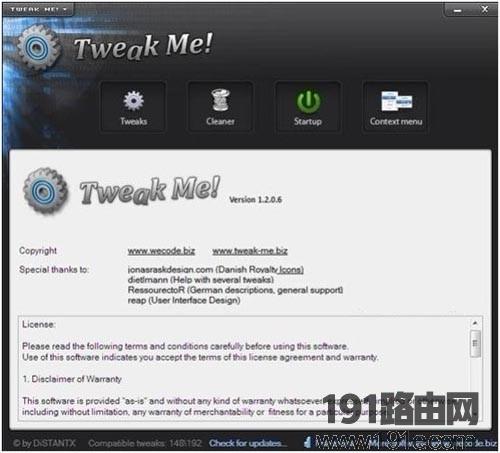
Tweak Me!
一、安装篇:
Tweak Me!的安装过程非常简单,虽然是英文界面,但是比较浅显易懂,根据安装向导的提示,我们只需通过鼠标一路点击“Next”按钮即可轻松完成整个安装过程。

下图为Tweak Me!安装过程中提供的软件说明文字,用户在此可以查看到该软件的名称、版本、语言、需求环境、主页等等相关信息,其中,我们可以查看到该软件的运行环境显示需要有.NET Framework 3.5的支持,而目前Windows 7已内置了.NET Framework 3.5,因此Windows 7用户可以直接安装Tweak Me!,至于Windows XP系统用户则需要自行下载安装.NET Framework 3.5。
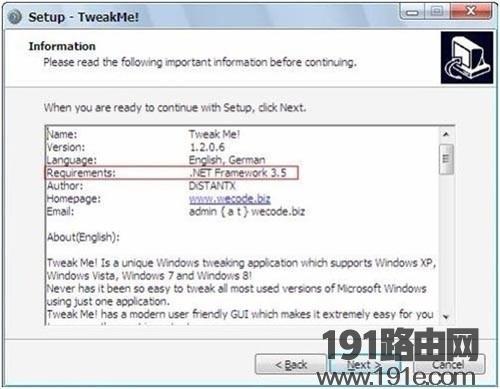
TweakMe!安装过程中,支持用户自由选择安装位置,用户可以根据个人具体需要灵活调整该软件的安装路径,如图:
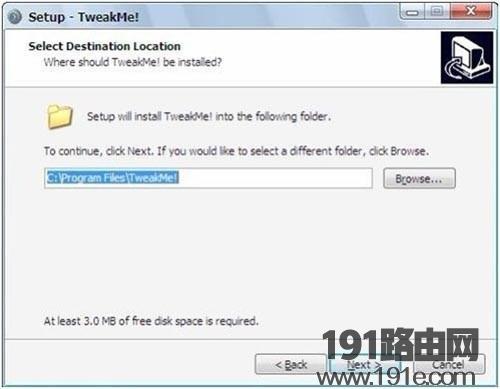
电脑常识
Tweak Me!安装过程中支持用户自由选择创建开始菜单文件夹,用户可以自定义该软件位于开始菜单中的文件夹位置及名称,如图:
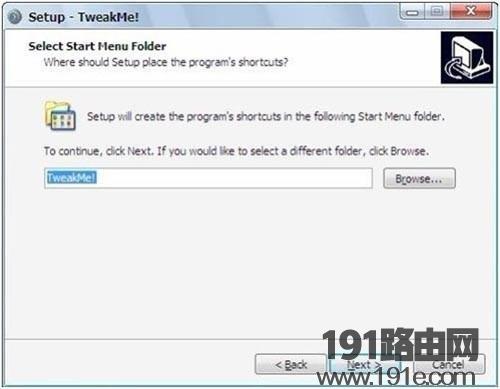
Tweak Me!安装过程中支持用户自由选择创建该软件的桌面快捷图标,默认状态下该选项并没有被自动勾选,有需要的朋友可以自行手动勾选,如图:
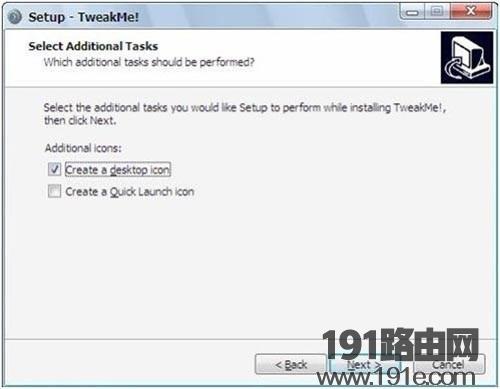
Tweak Me!安装过程中附带了一个名为“DriverScanner2012”软件的安装选项,该软件是由微软“黄金合作伙伴”Uniblue公司开发的一款驱动扫描和更新程序,通过对系统硬件的扫描侦测,帮助用户轻松查找最新的硬件驱动;在更新驱动前会对原有驱动进行备份,以便您在安装新驱动出现问题时可以随时恢复。
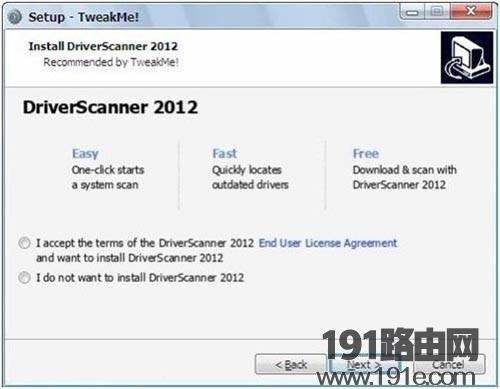
下图所示为Tweak Me!软件安装过程完毕时的界面显示,上面默认勾选了关闭后立即启动的选项,如图:
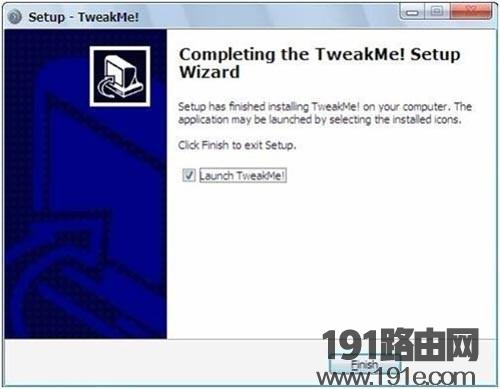
二、功能篇:
初次启动Tweak Me!软件,在主程序正式启动前用户将看到一个创建还原点的提示,点击“是”将立即执行备份操作创建系统还原点,当然,用户也可以选择“否”暂时不执行任何操作,如图:
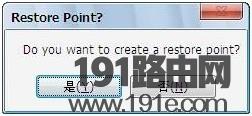
Tweak Me!软件正式启动后,我们可以看到该软件的界面设计简约而不乏时尚感,主程序界面分为Tweaks(系统设置)、Cleaner(垃圾清理)、 Startup(启动管理)和Context menu(菜单管理)四大模块,用户可以通过鼠标随意切换模块。Tweak Me!软件的主程序界面默认显示的是Tweaks(系统设置)模块,该模块支持用户对多种系统服务进行自由调整设置。
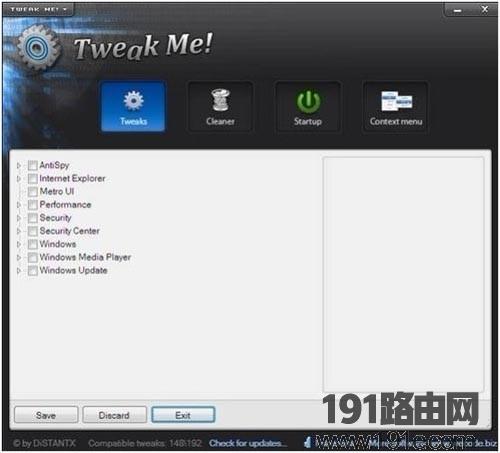
Tweak Me!软件内置的Cleaner(垃圾清理)模块,支持用户自由选择对多种系统垃圾进行清理操作,如图:
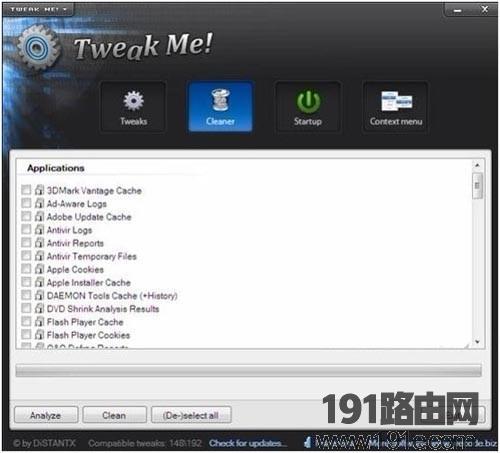
Tweak Me!软件内置的Startup(启动管理)模块,可以帮助用户有效管理开机自启动项目。很多程序默认设置下会在开机的时候自动加载,随着用户安装软件的逐渐增多,开机启动程序必然也会跟着增多,不仅影响着机器的启动速度,而且占用了很多的系统资源,因此管理系统自启动项目非常重要。

Tweak Me!软件内置的Context menu(菜单管理)模块,可以帮助用户轻松的管理系统内的文件菜单项目,如图:
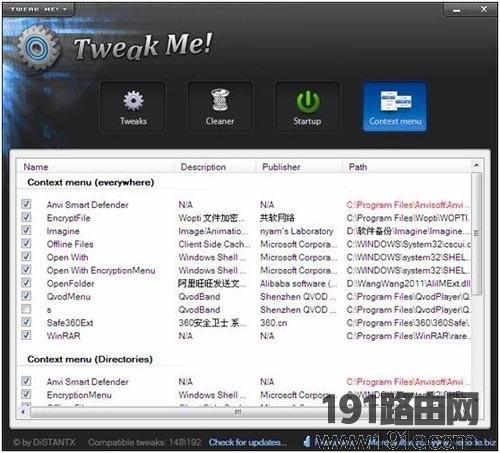
总结:
Tweak Me!软件的界面做得非常漂亮,功能也很丰富,内置Tweaks(系统设置)、Cleaner(垃圾清理)、Startup(启动管理)和Context menu(菜单管理)四大功能模块,通过简单的设置即可帮助用户轻松提升系统性能,并且完全免费,是一款不可多得的系统优化设置调整工具。
总结:以上就是WiFi之家网整理的系统优化设置帮手Tweak Me相关教程内容,希望能帮助到大家。
以上就是关于-常见问题-(系统优化设置帮手Tweak Me教程)的教程!
原创文章,作者:常见问题,如若转载,请注明出处:https://www.224m.com/103127.html

